Kako koristiti Steam Cloud Saves za svoje igre
Dok fraza 'parni oblak' može dočarati slike uzavrelog kotla ili starog vlaka, kada je riječ o video igrama, to je ubojita značajka najveće platforme za PC igre. Ako igrate na Steamu(Steam) , sigurno ćete htjeti znati kako koristiti spremanja igara u Steam Cloudu(Steam Cloud) . Kad stvari krenu po zlu, bit će vam drago da su vaši dragocjeni sati napretka sigurno pohranjeni gdje ih nitko ne može izbrisati.

Što su Steam Cloud Saves?
Igre koje kupite i preuzmete(Games that you buy and download) putem Steama(Steam) mogu prenijeti i preuzeti datoteke spremanja igara na Steamove(Steam) poslužitelje. Drugim riječima, ako izgubite podatke svog računala, postavite novo računalo ili igrate svoje Steam igre na više računala, možete dohvatiti svoju najnoviju igru spremanja putem interneta.Â
Kada deinstalirate igru, a zatim je ponovno instalirate kasnije, vaše spremljene igre također će se vratiti. Općenito, Steam Cloud spremanja omogućuju vam da zaboravite na svoje podatke spremanja i jednostavno nastavite s igranjem.
Podržava li svaka igra Steam Cloud Saves(Does Every Game Support Steam Cloud Saves) ?
Ne podržava svaka igra na Steamu(Steam) spremanje u oblaku. To je nešto što je prepušteno programeru. Ni sve igre ne rade isto. Programeri mogu odabrati koji će se podaci učitavati, a što ne. Ako želite znati podržava li Steam igra spremanja u oblaku, jednostavno idite na stranicu trgovine i provjerite nalazi li se logotip Steam Cloud ispod popisa značajki igre.
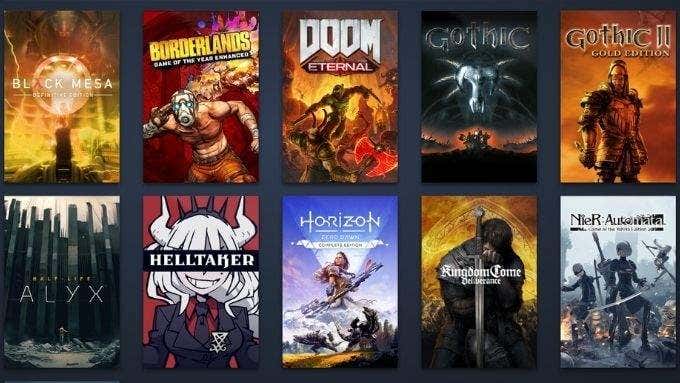
Osiguravanje aktivnih(Active) spremanja u oblaku(Cloud) za vašu igru
Moguće je onemogućiti spremanje u oblaku za sve igre na danom Steam računalu. Također možete omogućiti ili onemogućiti značajku za pojedinačne igre. Ako vaša igra podržava spremanje u Steam Cloudu(Steam Cloud) , ali se ne sinkronizira, možete s lakoćom provjeriti je li ta značajka omogućena.
Za provjeru globalnih postavki spremanja u oblak:
- Otvorite Steam .
- Odaberite Steam > Postavke( Settings) .
- Prijeđite na karticu Oblak(Cloud tab) .
- Provjerite je li Enable Steam Cloud sinkronizacija za aplikacije koje je podržavaju(Enable Steam Cloud synchronization for applications which support it) uključena prema vašim željama.

- Odaberite U redu(OK) .
Za provjeru statusa spremanja u oblak za pojedinačne igre:
- Otvorite Steam .
- Idite na svoju Steam biblioteku(Steam library) .
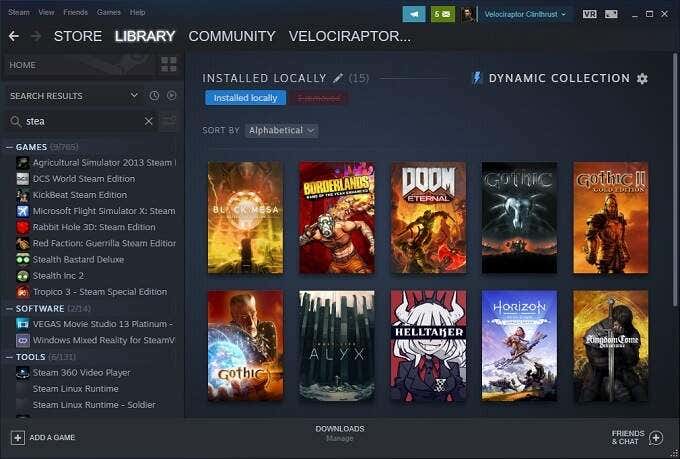
[4 Steam knjižnica 1.jpg]([4 Steam Library 1.jpg])
- Desnom tipkom miša kliknite dotičnu igru(game) .
- Odaberite Svojstva(Properties) .

- Prijeđite na karticu Općenito.Â(General)
- Provjerite je li sinkronizacija u oblaku uključena prema vašim željama.
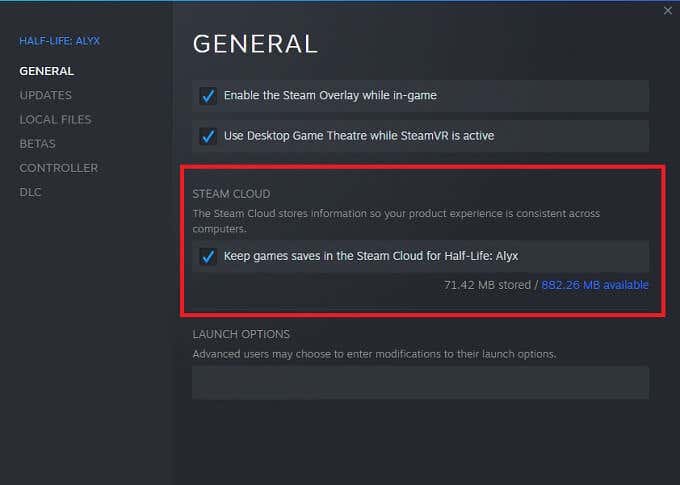
Opet, nemaju sve igre Steam Cloud značajku spremanja, pa ako ne vidite tu opciju za pojedinačnu igru, vjerojatno je ne podržava. Preporučujemo vam da u tom slučaju napravite ručne sigurnosne kopije svojih podataka igre spremanja.
Pronalaženje preuzetih Steam Cloud(Downloaded Steam Cloud) spremanja na vašem računalu
Govoreći o izradi ručnih sigurnosnih kopija, zapravo možete pristupiti lokalnoj kopiji vaših pohranjivanja u oblaku na lokalnom računalu. Sve dok znate lokacije mapa, naravno:
- PC : C:\Program Files (x86)\Steam\userdata
- Mac : ~/Knjižnica/ Support/Steam/userdata
- Linux : ~/.local/share/Steam/userdata
Samo zapamtite da su to zadane lokacije na kojima se lokalno pohranjuju podaci za spremanje u oblaku. Ako ste naveli prilagođenu mapu kada ste instalirali Steam , umjesto toga trebate otići u tu mapu.
Unutar ovih mapa pronaći ćete spremanja pohranjena prema ID-u aplikacije Steam(Steam App ID) . Ovo je jedinstveni broj koji odgovara kataloškom broju igre u Steam trgovini. Možete jednostavno pronaći koji ID ide uz koju igru unosom ID broja na SteamDB .
Što učiniti sa Steam Cloud Save Conflicts
Ponekad ćete od Steama(Steam) dobiti poruku o pogrešci da postoji sukob između spremljene igre pohranjene na vašem lokalnom računalu i one koju Steam ima na svom poslužitelju. To se obično događa jer ste napredovali na dvije različite verzije iste datoteke spremanja igre.Â

Većinu vremena pravi je izbor jednostavno odabrati posljednju modificiranu verziju datoteke, ali u nekim slučajevima to možda zapravo nije ono spremanje koje želite. Samo da bismo bili sigurni, preporučamo da odaberete otkazivanje sukoba sinkronizacije u oblaku kada ga prvi put vidite.Â
Sada napravite sigurnosnu kopiju lokalne datoteke koristeći lokacije mapa o kojima smo upravo raspravljali u prethodnom odjeljku. Ako se pokaže da su lokalne datoteke bile one koje ste trebali zadržati, možete se vratiti i zamijeniti ih ručno.
Ručno preuzmite svoje Steam Cloud Saves(Download Your Steam Cloud Saves)
Još jedna zgodna opcija je mogućnost pregleda i preuzimanja datoteka Cloud Sync pomoću web-preglednika. Jednostavno(Simply) idite na View Steam Cloud i prijavite se na svoj Steam račun ako to već niste.
Ovdje možete vidjeti svaku pojedinačnu datoteku igre koja je pohranjena na vašem Steam Cloud Sync računu. Sve što trebate učiniti je odabrati gumb za preuzimanje i imate kopiju za sebe. Ovo je korisno za korištenje datoteka spremanja s drugim verzijama igre i za brzu izradu sigurnosne kopije datoteka u oblaku prije nego što se uklone u rješenju sukoba sinkronizacije kao što smo upravo vidjeli.
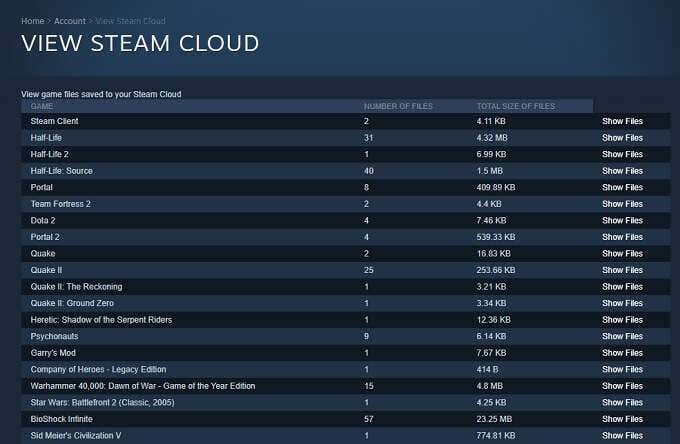
Samo imajte na umu da je ovdje pohranjeno više od datoteka igre za spremanje. Programeri mogu odlučiti pohraniti druge podatke, kao što su konfiguracijske datoteke igre, neposredno uz vaše spremanje. Stoga provjerite preuzimate li pravu stvar!
Kako popraviti "Steam nije mogao sinkronizirati" i druge probleme
Posljednja bitna informacija koja vam je potrebna da biste se dobro slagali sa Steam Cloud spremanjima je što učiniti kada stvari krenu po zlu. Evo nekoliko općih savjeta:
- Provjerite početnu stranicu Steam -a da vidite jesu li njihovi poslužitelji isključeni.
- Ponovno pokrenite modeme, usmjerivače i računalo.
- Povežite se s drugom mrežom.
- Provjerite postavke vatrozida i antivirusnog programa.
- Onemogućite svaki softver koji prati ili mijenja mrežni promet kako bi provjerio ima li sukoba.
- Onemogućite svoj VPN , Steam ih ne voli i mogu vas zabraniti.
Sada ste naoružani svim znanjem koje vam je potrebno kako biste maksimalno iskoristili značajku spremanja u Steam Cloudu . (Steam Cloud)Što znači da se možete vratiti vrlo važnom poslu uživanja u svojim video igrama.
Related posts
Kako dodati igre koje nisu Steam u vašu Steam biblioteku
Što su Steam kodovi prijatelja i kako ih koristiti
Kako instalirati Steam skinove i 6 najboljih za isprobati
8 alternativa Steamu za online kupnju igara za računalo
Kako se pojaviti izvan mreže na Steamu
Kako započeti u Animal Crossing: New Horizons
6 najboljih videoigara u javnoj domeni za besplatno igranje
Kako promijeniti Minecraft skin na računalu ili mobitelu
Steam Trade URL: što je to i kako ga pronaći?
Kako promijeniti pozadinu profila na Steamu
Kako Oculus Quest tehnologija za praćenje ruku radi
Kako postaviti Steam vezu za stream igara
Najbolje mehaničke tipkovnice za igranje i rad za Windows 10 PC
Gdje pronaći dijamante, sluz i pčele u Minecraftu
Twitch vs YouTube: Što je bolje za streaming?
Kako kuhati napitke u Minecraftu
Kako iskoristiti i koristiti Steam darovnu karticu
Kako igrati bežične PC VR igre na Oculus Quest s virtualnom radnom površinom
Što je Steam emitiranje i kako ga postaviti
Kako dijeliti igre na Steamu
